소셜 공유 모듈
이 문서에서는 소셜 공유 모듈을 다루고 사이트 페이지에 추가하는 방법을 설명합니다 Microsoft Dynamics 365 Commerce.
소셜 공유 모듈을 통해 사용자는 Twitter, Pinterest 및 LinkedIn와 같은 Facebook 소셜 미디어에서 전자 상거래 사이트 페이지 URL을 공유 수 있습니다. 사이트 페이지 URL은 이메일을 통해서도 공유할 수 있습니다. 소셜 공유 모듈은 일반적으로 PDP(제품 세부 정보 페이지)에서 사용자가 제품 정보를 공유할 수 있도록 하는 데 사용됩니다.
각 소셜 공유 모듈은 소셜 공유 항목 모듈의 컨테이너입니다. 각 소셜 공유 항목 모듈은 특정 소셜 미디어 사이트를 가리키다도록 구성할 수 있습니다. Twitter, Pinterest, LinkedIn 및 이메일과의 Facebook 통합이 즉시 지원됩니다. 사이트 사용자가 소셜 미디어 기호를 선택하면 해당 소셜 미디어 사이트에 대해 HTML iframe이 시작됩니다. Iframe 내에서 사용자는 로그인하여 보고 있던 페이지 콘텐츠를 게시할 수 있습니다.
각 소셜 미디어 플랫폼은 쿠키를 추적할 수 있으므로 이 모듈에서는 사이트 사용자가 쿠키 동의 알림 메시지를 수락해야 합니다. 쿠키 동의가 수락되지 않으면 모듈이 페이지에서 숨겨집니다. 자세한 내용은 쿠키 규정 준수를 참조하세요.
다음 그림에서는 제품 세부 정보 페이지에서 사용되는 소셜 공유 모듈의 예를 보여 줍니다.
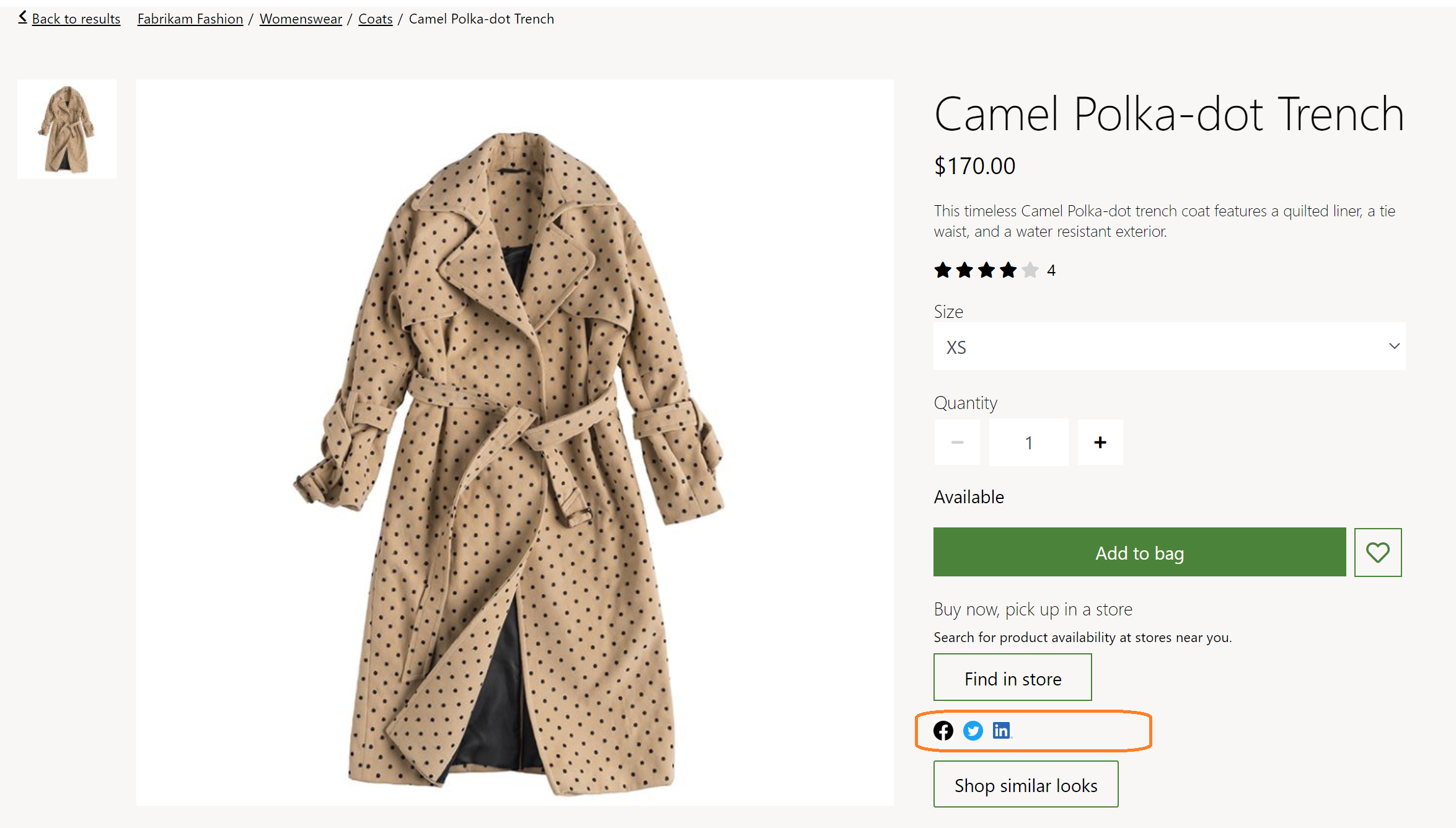
소셜 공유 모듈 속성
| 속성 이름 | 값 | 설명 |
|---|---|---|
| 캡션 | 텍스트 | 이 특성은 모듈에 대한 캡션을 지정합니다. |
| 방향 | 수평 또는 수직 | 이 속성은 소셜 미디어 항목의 레이아웃 방향을 정의합니다. |
소셜 공유 항목 모듈 속성
| 속성 이름 | 값 | 설명 |
|---|---|---|
| 소셜 미디어 | Facebook, 트위터, 클립, LinkedIn, 메일 | 소셜 미디어 플랫폼 목록이 있는 드롭다운 메뉴. |
| 아이콘 | 이미지 | 이것은 각 소셜 미디어에 표시될 이미지입니다. 가장 좋은 방법은 소셜 미디어 플랫폼의 SDK에서 각 플랫폼에 사용할 권장 이미지를 참조하세요. |
구입 상자 모듈에 소셜 공유 모듈 추가
구입 상자 모듈에 소셜 공유 모듈을 추가하려면 다음 단계를 따라와 주세요.
- Fabrikam 사이트에서 페이지를 선택한다음 DefaultPDP 페이지를 선택하여 제품 세부 정보 페이지를 엽니다.
- Buybox(필수) 슬롯에서 줄임표(...)를 선택한 다음, 모듈 추가를 선택합니다.
- 모듈 선택 대화 상자에서 소셜 공유 모듈을 선택한 다음, 확인 를 선택합니다.
- 소셜 공유 슬롯에서 줄임표( ...)를 선택한 다음, 모듈 추가를 선택합니다 .
- 모듈 선택 대화 상자에서 SocialShare 모듈을 선택한 다음 확인 을 선택합니다.
- SocialShare 모듈의 속성 창에 있는 방향 에서 수평을 선택합니다 . 필요에 따라 캡션을 추가합니다.
- SocialShare 슬롯에서 줄임표( ...)를 선택한 다음, 모듈 추가를 선택합니다 .
- 모듈 선택 대화 상자에서 SocialShareItem 모듈을 선택한 다음, 확인 를 선택합니다 .
- SocialShareItem 모듈의 속성 창에 있는 소셜 미디어에서 을 선택합니다. Facebook
- SocialShareItem 모듈의 속성 창에서 아이콘 아래에서 + 이미지 추가를 선택합니다 .
- 미디어 선택기 대화 상자에서 로고 이미지를 선택한 Facebook 다음 확인을 선택합니다 . 로고 이미지가 없는 Facebook 경우 새 미디어 항목 업로드를 선택하여 업로드합니다.
- 필요에 따라 SocialShareItem 모듈을 추가하고 구성합니다.
- 저장을 선택한 다음 미리 보기를 선택하여 페이지를 미리 봅니다. 페이지에 소셜 공유 모듈이 표시됩니다.
- 편집 완료를 선택하여 페이지를 체크 인한 다음, 게시를 선택하여 게시합니다.